前回からの続きで、今回は、「トランジションの追加」を行います。
トランジションとは、カット(トラック)とカット(トラック)の間を繋ぐために挟まれる効果(エフェクト)です。
トランジションの追加方法
まずは、タイムラインを下記の状態にしました。
映像トラックを2つ並べています。
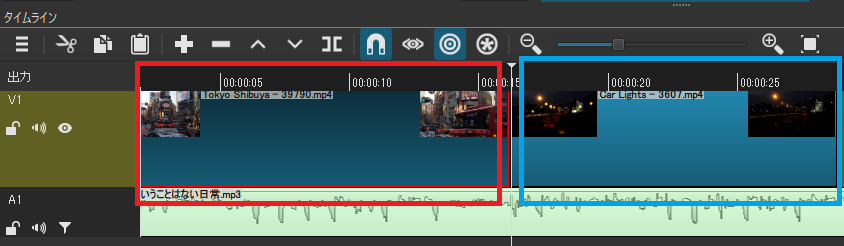
続いて、青枠部分をクリックしアクティブにします。
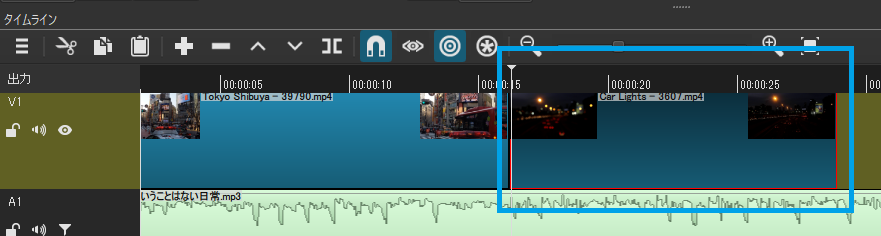
アクティブにしたトラック(青枠)をクリックしたまま赤枠のほうに押し込みます。
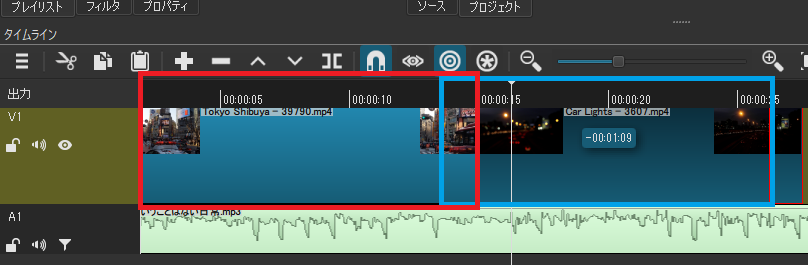
すると、下記の状態になります。
緑枠部分に「ディゾルブ」という効果が適用されます。
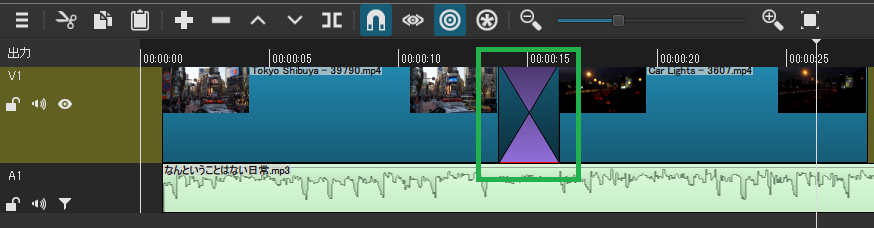
トランジションの効果は、変更可能です。
緑枠部分で、右クリックし、プロパティを選ぶと、設定を変更できます。
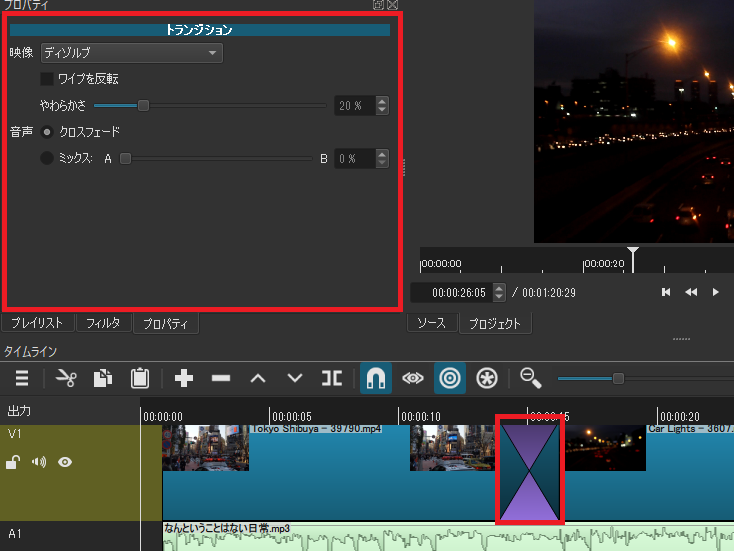
ディゾルブ以外に変更し、いろいろなパターンを試してみましょう!
まとめ
以上、本日はトランジションについて説明しました。

